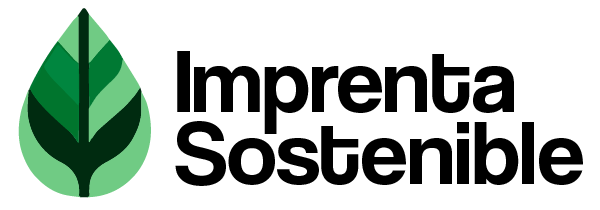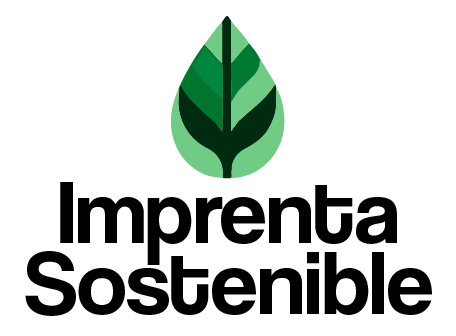Las guías y reglas en Adobe InDesign son herramientas esenciales para crear diseños precisos y bien alineados. En este tutorial, aprenderás cómo configurar y utilizar estas herramientas para mejorar la organización y la estética de tus proyectos de diseño.
¿Por Qué utilizar guías y reglas en Adobe InDesign?
- Precisión: Aseguran que los elementos estén perfectamente alineados.
- Consistencia: Facilitan la creación de diseños uniformes y bien estructurados.
- Eficiencia: Aumentan la velocidad del diseño al proporcionar referencias visuales claras.
Activar las Reglas en Adobe InDesign
- Mostrar Reglas:
- Abre tu documento en Adobe InDesign.
- Ve a «Ver» > «Reglas» > «Mostrar Reglas» (o presiona
Ctrl + Ren Windows,Cmd + Ren Mac).
- Configurar Unidades de Medida:
- Haz clic derecho en la regla y selecciona la unidad de medida deseada (pulgadas, milímetros, puntos, etc.).
Crear y Utilizar Guías
- Añadir Guías desde las Reglas:
- Haz clic y arrastra desde la regla horizontal para crear una guía horizontal.
- Haz clic y arrastra desde la regla vertical para crear una guía vertical.
- Coloca la guía en la posición deseada en la página.
- Mover Guías:
- Selecciona la herramienta de selección (
V). - Haz clic en la guía y arrástrala a la nueva posición.
- Selecciona la herramienta de selección (
- Eliminar Guías:
- Selecciona la guía y presiona
Deleteen el teclado.
- Selecciona la guía y presiona
Crear Guías desde el Menú
- Crear Guías:
- Ve a «Diseño» > «Crear Guías».
- En el cuadro de diálogo, ingresa el número de filas y columnas, así como el espacio entre ellas.
- Selecciona si deseas que las guías se apliquen a la página o a la mesa de trabajo.
- Haz clic en «OK» para aplicar las guías.
Bloquear y Desbloquear Guías
- Bloquear Guías:
- Ve a «Ver» > «Cuadrículas y Guías» > «Bloquear Guías».
- Esto evitará que las guías se muevan accidentalmente mientras trabajas.
- Desbloquear Guías:
- Ve a «Ver» > «Cuadrículas y Guías» > «Desbloquear Guías» para permitir su modificación.
Uso de Guías Inteligentes
- Activar Guías Inteligentes:
- Ve a «Ver» > «Cuadrículas y Guías» > «Guías Inteligentes».
- Las guías inteligentes aparecerán automáticamente al mover objetos y mostrarán alineaciones y espaciados relativos a otros objetos.
Ajustar Objetos a las Guías
- Activar Ajuste a Guías:
- Ve a «Ver» > «Cuadrículas y Guías» > «Ajustar a Guías».
- Los objetos se ajustarán automáticamente a las guías cuando los muevas.
Uso de la Cuadrícula Base
- Mostrar Cuadrícula Base:
- Ve a «Ver» > «Cuadrículas y Guías» > «Mostrar Cuadrícula Base».
- Útil para alinear texto en múltiples columnas y páginas.
- Configurar Cuadrícula Base:
- Ve a «Editar» > «Preferencias» > «Cuadrículas» (en Windows) o «InDesign» > «Preferencias» > «Cuadrículas» (en Mac).
- Ajusta la configuración de la cuadrícula base según tus necesidades.
Consejos Adicionales
- Usa Capas: Organiza guías en diferentes capas para mayor control y claridad.
- Guarda Plantillas: Si usas las mismas guías frecuentemente, considera guardar un documento plantilla para reutilizar.
- Utiliza Atajos: Familiarízate con los atajos de teclado para las guías y reglas para agilizar tu flujo de trabajo.
Conclusión
Utilizar guías y reglas en Adobe InDesign es esencial para crear diseños precisos y profesionales. Al dominar estas herramientas, puedes asegurarte de que tus proyectos sean consistentes, bien alineados y visualmente atractivos.